DataGrip から ClickHouse へ接続する
DataGrip の起動またはダウンロード
DataGrip は https://www.jetbrains.com/datagrip/ からダウンロードできます。
1. 接続情報を確認する
HTTP(S) で ClickHouse に接続するには、次の情報が必要です。
| Parameter(s) | Description |
|---|---|
HOST and PORT | 通常、TLS を使用する場合のポートは 8443、TLS を使用しない場合のポートは 8123 です。 |
DATABASE NAME | 既定で default という名前のデータベースが用意されています。接続したいデータベースの名前を使用してください。 |
USERNAME and PASSWORD | 既定のユーザー名は default です。用途に応じて適切なユーザー名を使用してください。 |
ClickHouse Cloud サービスに関する詳細情報は、ClickHouse Cloud コンソールで確認できます。 サービスを選択し、Connect をクリックします。
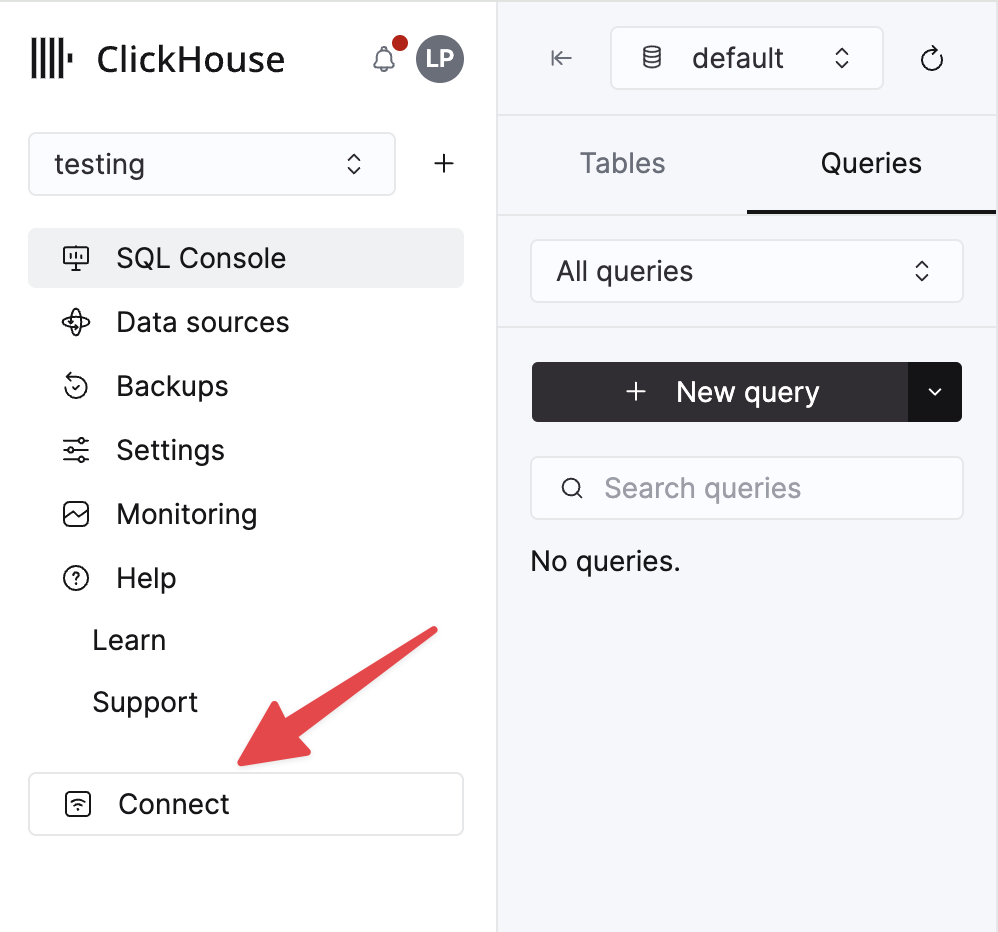
HTTPS を選択します。接続情報は、サンプルの curl コマンド内に表示されます。
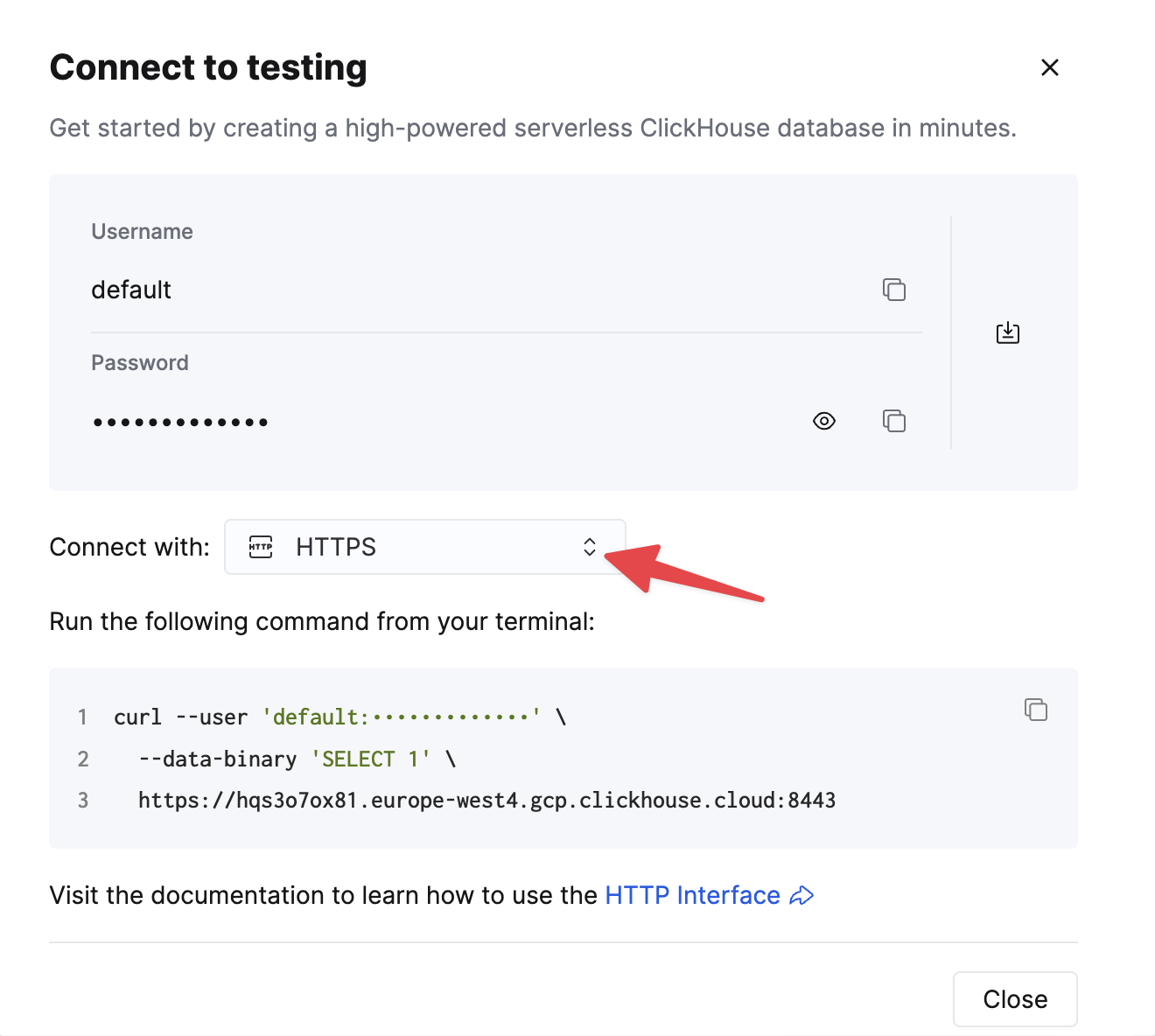
自己管理型の ClickHouse を使用している場合、接続情報は ClickHouse 管理者によって設定されます。
2. ClickHouse ドライバを読み込む
- DataGrip を起動し、Data Sources and Drivers ダイアログの Data Sources タブで + アイコンをクリックします。
ClickHouse を選択します。
接続を追加していくと並び順が変わるため、ClickHouse がまだリストの先頭に表示されていない場合があります。
-
Drivers タブに切り替えて、ClickHouse ドライバを読み込みます。
DataGrip ではダウンロードサイズを小さく抑えるため、ドライバは同梱されていません。Drivers タブで Complete Support リストから ClickHouse を選択し、+ 記号を展開します。Provided Driver オプションから Latest stable ドライバを選択します。
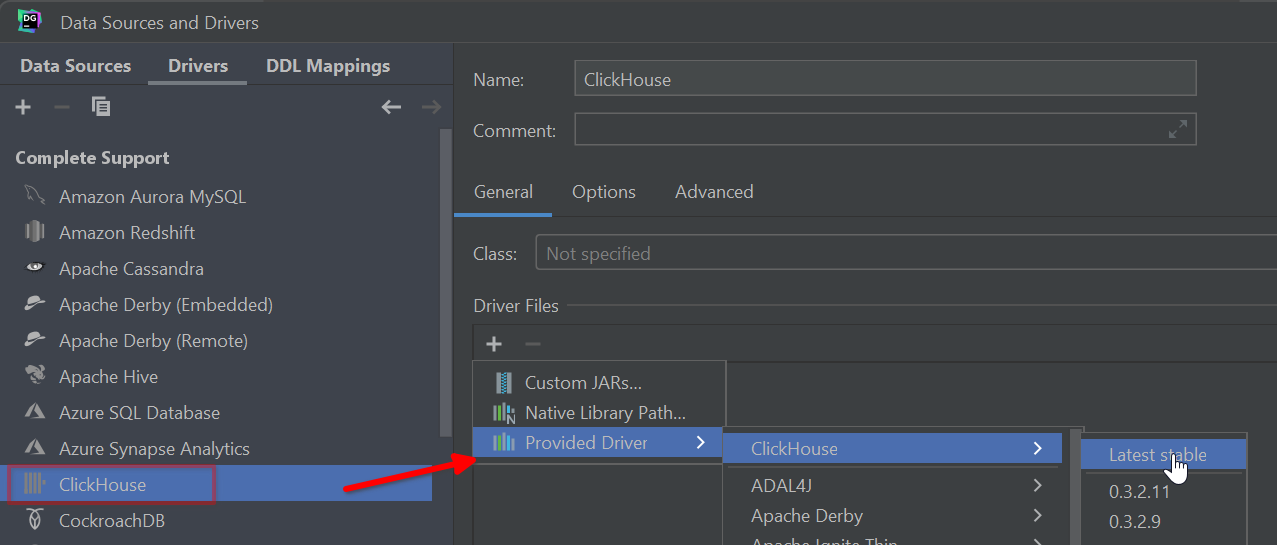
3. ClickHouse に接続する
- データベース接続情報を入力し、Test Connection をクリックします。
ステップ 1 で接続情報を取得しているので、ホスト URL、ポート、ユーザー名、パスワード、データベース名を入力し、その後に接続テストを実行します。
Host フィールドには、https:// のようなプロトコルを付けずにホスト名のみを入力します(例: your-host.clickhouse.cloud)。
ClickHouse Cloud に接続する場合は、ホストの下にある URL フィールドに ?ssl=true を必ず追加してください。最終的な JDBC URL は次のようになります。
jdbc:clickhouse://your-host.clickhouse.cloud:8443/default?ssl=true
ClickHouse Cloud は、すべての接続に SSL 暗号化を要求します。?ssl=true パラメータがない場合、認証情報が正しくても「Connection reset」エラーが発生します。
JDBC URL の設定の詳細については、ClickHouse JDBC driver リポジトリを参照してください。
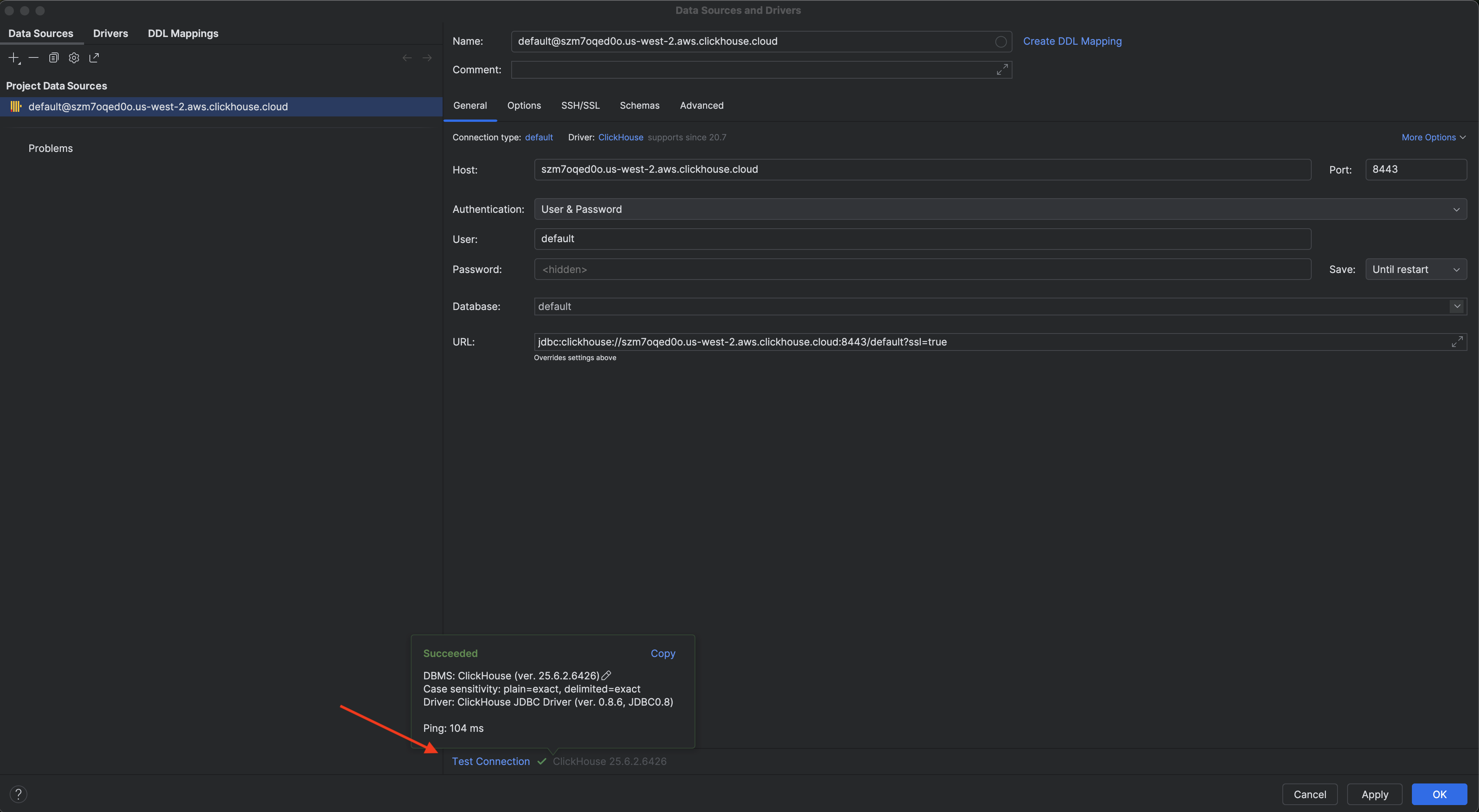
さらに詳しく
詳しくは DataGrip のドキュメントを参照してください。

